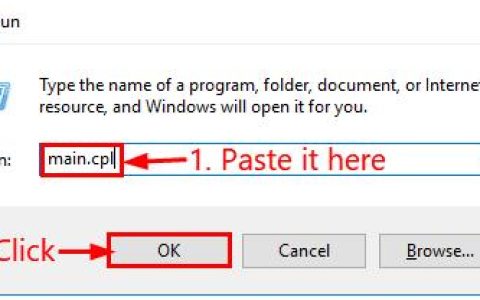无论您是在开会还是在安静的咖啡店,吵闹的笔记本电脑风扇都会让人恼火和尴尬。但是你能做些什么呢?
为什么我的笔记本风扇声音这么大?
如果您的笔记本电脑风扇声音很大,发出刺耳的声音或发出磨擦声,则可能是以下两种情况之一:您的设备过热或其中的某些东西(例如风扇)坏了。
第一个问题甚至可能导致第二个问题。一台工作过度的笔记本电脑会产生过多的热量并迫使其风扇加班工作以冷却它。过热会导致您的设备关闭或导致永久性损坏。
好消息是有几个简单的步骤可以帮助解决这个问题:
- 将笔记本电脑放在坚硬、平坦的表面上。
- 清洁通风口
- 停止在后台运行的程序。
- 摆脱任何病毒和恶意软件。
- 重置系统管理控制器 (SMC) 和参数随机存取存储器 (PRAM)。
- 更新您的驱动程序。

1. 将笔记本电脑放在坚硬平坦的表面上
笔记本电脑让您可以在任何地方和任何表面上工作——甚至是您折叠过的一堆衣物。但某些表面可能会堵塞有助于设备冷却的通风口。将笔记本电脑放在坚硬、平坦的表面上可以防止风扇通风孔被阻塞,从而让内部风扇冷却您的机器并使其正常工作。
2.清洁通风口
如果您的笔记本电脑声音仍然很大或者风扇一直在运转,您还应该检查通风口是否有灰尘,这些灰尘可能会堵塞您的设备。为此,将一罐压缩空气以一定角度对准笔记本电脑的风扇通风口,注意不要将空气直接喷入机器内部。作为预防措施,每 6 个月清洁笔记本电脑的通风口也是一个好主意,确保灰尘堆积不会导致计算机过热。
3.停止后台运行的程序
当您在不同的窗口中工作时,笔记本电脑通常会在后台运行程序。这些程序以及您打开的任何窗口都会使您的设备停滞不前。您可以通过以下方式检查这是否是您的问题:
要删除 Mac 的后台程序:
- 按Cmd + Space启动 Spotlight ,然后搜索“活动监视器” 。
- 打开其他文件夹。
- 单击活动监视器图标。
- 双击要结束的进程。在出现的弹出窗口中,单击退出。
要删除 Windows 后台程序:
- 按Ctrl + Alt + Delete启动任务管理器。
- 右键单击要结束的程序。
- 单击结束任务。
4.摆脱任何病毒
大声的风扇可能表明您的膝上型计算机上感染了病毒或其他形式的恶意软件。两者都会迫使您的机器更加努力地工作并导致其内部组件过热。如需寻找和清除计算机病毒的帮助,请查看我们的指南。
5. 如果使用 MAC,重置 PRAM 和 SMC
如果您有 MacBook,则您的系统管理控制器 (SMC) 和参数随机存取存储器 (PRAM) 可控制笔记本电脑的内部风扇等功能和组件。重置它们可能会使您的风扇正常工作。就是这样:
重置 PRAM:
- 转至 Apple 菜单并单击关机以关闭笔记本电脑。
- 笔记本电脑关闭后,将其打开并立即同时按住Option 、+ Command + P + R。
- 您可以在笔记本电脑重新启动约 20 秒后松开按键。
重置 SMC:
- 将笔记本电脑连接到充电器并关闭设备。
- 同时按住Shift + Option + Control和电源按钮 30 秒。
- 按电源按钮重新打开笔记本电脑。
6.更新您的驱动程序
您的笔记本电脑通过一组称为驱动程序的文件与打印机和耳机等外部设备通信。但是,为了让您的驱动程序正常工作,您的软件需要是最新的。
在 Mac 上检查更新:
- 单击屏幕一角的 Apple 菜单,然后单击系统偏好设置。
- 单击软件更新。如果发现新软件,请单击“立即更新”进行安装。
在 Windows 上检查更新:
- 单击Windows 任务栏上的开始按钮。
- 单击设置图标。
- 选择更新和安全,然后单击Windows 更新>检查更新。
7.寻找替换零件
如果前面的步骤没有解决问题,您可能需要一个新的风扇或硬盘驱动器。更换任何一个都需要拆开您的笔记本电脑并将其重新组装起来,因此我们建议您联系笔记本电脑维修专家寻求帮助,以免对您的设备造成进一步损坏。但是,在您这样做之前,请确保备份您的文件。